
Информатика. Теория и практика_Острейковский В.А_2008
.pdfГрафические ОС реализуют интерфейс, основанный на взаимодействии активных и пассивных графических экранных элементов управления. Устройствами управления в данном случае являются клавиатура è ìûøü. Активным элементом управления является указатель мыши — графический объект, перемещение которого на экране синхронизировано с перемещением мыши. Пассивные элементы управления — это графические элементы управления приложений (экранные кнопки, значки, переклю- чатели, флажки, раскрывающиеся списки, строки меню и т. д.).
Операционные системы семейства Windows (от англ. windows — окно) являются графическими операционными системами компьютеров платформы IВМ РС. Системы Windows 95, Windows 98 в основном предназначены для управления автономным компьютером, но также поддерживают создание небольшой компьютерной сети, например в пределах одного учебного класса (локальная, или одноранговая, сеть), и имеют средства для интеграции компьютера во всемирную сеть Internet. Системы Windows 2000, Windows XP, Windows Vista являются мощными сетевыми операционными системами, поддерживающими управление глобальными сетями.
Основным понятием операционной системы Windows является объект, его свойства и действия, которые он может выполнить в зависимости от запроса.
Объектами Windows являются:
—файлы;
—каталоги, называемые в системной среде Windows папками;
—папки логических устройств компьютера (диски, принтер, модем и т. д.).
Понятие «Рабочий стол». Стартовый экран Windows представляет собой системный объект, называемый Рабочим столом. Рабочий стол — это графическая среда, на которой отображаются объекты Windows и элементы управления Windows.
На стандартном Рабочем столе расположены несколько экранных графических значков (рис. 3.6) и Панель задач — один из основных элементов управления. В ее центральной части располагаются кнопки приложений или документов, с которыми пользователь работает в текущем сеансе. В левой части находится кнопка вызова Главного меню Windows (Ïóñê), à â ïðà-
вой части — Панель индикации.
181
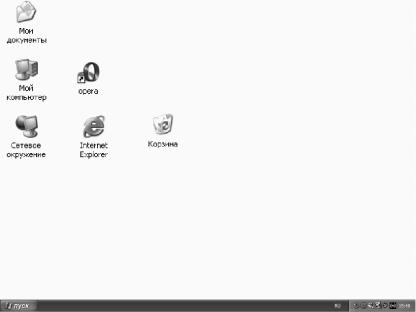
Ðèñ. 3.6. Окно папки Рабочий стол
Каждый объект Windows имеет свой графический значок. Каждый значок имеет надпись, поясняющую его функциональное назначение или принадлежность к конкретной папке либо файлу. Значок, принадлежащий файлу, как правило, отражает приложение, в котором данный файл создан, указывает его тип.
Приемы управления. В системной среде Windows большинство операций можно выполнить многими различными способами, например через строку меню, через панель инструментов, через контекстное меню, через систему окон или программу Проводник, используя основные элементы управления.
При намерении что-либо сделать в системной среде Windows необходимо придерживаться определенной последовательности действий:
—выбрать (выделить) объект;
—из совокупности операций, которые можно выполнить над объектом, выбрать необходимую, например Открыть, Ско-
пировать, Отправить, Просмотреть свойства, Удалить è ò. ä.
182
Основные приемы управления с помощью мыши. Основным устройством управления в Windows является мышь, так как большинство команд можно выполнить с ее помощью.
С мышью связан активный элемент управления — указатель мыши, который двигается по Рабочему столу синхронно перемещению мыши, его можно позиционировать на значках объектов или пассивных элементах управления.
Окна как объекты графического интерфейса. Основу графи-
ческого интерфейса пользователя в системной среде Windows составляет организованная система окон и других графических объектов, при создании которой разработчики стремились к максимальной стандартизации всех элементов и приемов работы. Благодаря такой максимальной унификации структуры окон пользовательский интерфейс очень удобен.
Îêíî — это обрамленная прямоугольная область на экране монитора, в которой отображаются приложения, документ, сообщение. Окно будет активным, если с ним в данный момент работает пользователь. Все операции, которые мы выполняем, работая с компьютером под управлением операционной системы Windows, происходят или на Рабочем столе, или в какомлибо окне.
Система окон Мой компьютер. Windows относится к классу дисковых операционных систем, поэтому при построении файловой структуры сохраняются все основные правила под- чиненности каталогов, а также размещения программ и данных в файлах. Однако в системной среде Windows понятие «каталог» заменяется понятием «объект-папка».
На верхнем уровне этой структуры находится единственный объект — Рабочий стол. На втором уровне располагаются объекты, расположенные на Рабочем столе. К таким объектам стандартно относятся системные папки Мой компьютер è Корзина. Эти папки нельзя удалить, переместить. Они, как и другие папки, служат хранилищами объектов Windows.
Папка Мой компьютер предоставляет доступ ко всем папкам и файлам в компьютере. В ней находятся системные папки дисковых устройств, папки Принтер, Панель управления и др. В папке Мои документы хранятся документы (файлы) пользователя. Папка Корзина предназначена для хранения удаленных файлов и папок, которые можно при необходимости восстановить.
183
Типовая структура окна. Перечислим стандартные элементы, обязательные для окон всех типов, на примере окна папки (рис. 3.7).
Строка заголовка. Указывает название объекта, которому принадлежит окно.
Системный значок. С его помощью вызываются команды изменения размеров окна и его перемещения.
Кнопки управления размером: Закрыть, Свернуть, Развер-
íóòü. Дублируют команды системного меню, служат для ускорения их вызова.
Строка меню. Содержит имена ниспадающих меню — группы команд, объединенных по функциональному признаку. Набор команд в строке меню определяется типом окна.
Панель инструментов. Содержит командные кнопки для выполнения наиболее часто встречающихся операций. В работе она удобнее, чем строка меню, но ограничена по количеству команд. В окнах современных приложений панель инструментов часто бывает настраиваемой. Пользователь сам может разместить на ней те командные кнопки, которыми он пользуется наиболее часто.
Адресная строка. Указывает путь доступа к текущей папке, что удобно для ориентации в файловой структуре. Позволяет выполнить быстрый переход к другим разделам файловой структуры с помощью раскрывающей кнопки на правом конце строки.
Рабочая область. Отображает значки объектов, хранящихся
âпапке, причем способом отображения можно управлять. В окнах приложений в рабочей области размещаются окна документов и рабочие панели.
Полосы прокрутки. Если количество объектов слишком велико (или размер окна слишком мал), по правому и нижнему краям рабочей области могут отображаться полосы прокрутки, с помощью которых можно «прокручивать» содержимое папки
âрабочей области.
Строка состояния. Здесь выводится дополнительная, часто немаловажная, информация. Так, если среди объектов, представленных в окне, есть скрытые или системные, то они могут не отображаться при просмотре, но в строке состояния имеется специальная запись об их наличии. В окнах приложений
184
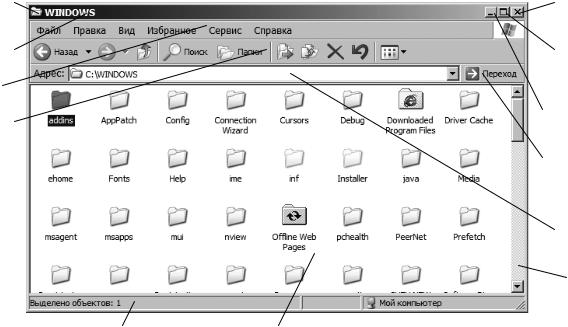
|
|
Ðèñ. 3.7. Окно папки WIN2000
строка состояния содержит информацию о режимах работы приложения.
Программа Проводник. Служебная программа, предназна- ченная для навигации по файловой структуре компьютера и ее обслуживания; очень глубоко интегрирована в операционную систему Windows.
Окно программы Проводник представлено на рис. 3.8. По элементам управления оно похоже на окна папок. Основное отличие в том, что окно Проводник имеет не одну рабочую область, а две: левую панель, называемую панелью папок, и правую, называемую панелью содержимого.
Навигация по файловой структуре. Цель навигации состоит в обеспечении доступа к нужной папке и ее содержимому. Навигацию по файловой структуре выполняют на левой панели окна Проводник, где показана структура папок. Папки могут быть развернуты или свернуты, раскрыты или закрыты. Если папка имеет вложенные папки, то на левой панели рядом с папкой отображается узел, отмеченный значком «+». Щелчок на узле разворачивает папку, при этом значок узла меняется на «–». Таким же образом папки сворачиваются.
Чтобы раскрыть папку, надо щелкнуть левой кнопкой мыши на ее значке. Содержимое раскрытой папки отображается на правой панели. Одна из папок на левой панели раскрыта всегда. Закрыть папку щелчком на ее значке невозможно — она закроется автоматически при раскрытии любой другой папки.
Запуск программ и открытие документов. Эта операция выполняется двойным щелчком (левой кнопкой мыши) на значке программы или документа на правой панели Проводника. Если нужный объект на правой панели не показан, надо выполнить навигацию на левой панели и найти папку, в которой он находится.
Создание папок. Чтобы создать новую папку, сначала на левой панели окна Проводник надо раскрыть папку, внутри которой будет создана эта новая папка. Затем следует перейти на правую панель, щелкнуть правой кнопкой мыши на свободном от значков месте и выбрать в контекстном меню пункт Создать Папку. На правой панели появится значок папки с названием Новая папка. После того как название выделено, его можно редактировать. Когда папка будет создана, она войдет в состав файловой структуры, отображаемой на левой панели.
186

Ðèñ. 3.8. Окно программы Проводник
Копирование и перемещение файлов и папок. Папка, из которой копируют, называется источником, папка, в которую копируют, — приемником. Копирование выполняют методом перетаскивания значка объекта с правой панели окна Проводник на левую.
Удаление файлов и папок. Работа начинается с навигации. На левой панели открывают папку, содержащую удаляемый объект, а на правой панели выделяют для удаления нужный объект (или группу объектов).
Создание ярлыков объектов. Ярлыком объекта в Windows называется указатель на объект. В отличие от ярлыка, значок — это лишь графическое изображение объекта. Ярлыки объектов можно создавать двумя способами: методом перетаскивания (вручную) или с помощью специальной программы-мас- тера (автоматически). Мастерами в системе Windows называются специальные программы, работающие в режиме диалога с пользователем. Диалог строится по принципу «запрос — ответ».
Буфер обмена. В системной среде Windows обмен данными можно произвести через систему окон или посредством программы Проводник, используя основные приемы управления мышью (перетаскивание, специальное перетаскивание), а также через общесистемные приемы, которые используют буфер обмена для работы с объектами. Эти приемы работают во всех приложениях Windows. Через буфер обмена можно переносить из одного документа в другой фрагменты текстов, иллюстрации, звукозаписи, видеофрагменты, файлы, папки.
Буфер обмена — это специальная область памяти, которая предназначена для временного хранения переносимого, копируемого или удаляемого объекта.
Групповое выделение объектов. Часто возникает ситуация, когда надо работать не с одним, а с группой объектов. Поэтому необходимо выделить группу объектов. Для выделения группы объектов используют следующие приемы:
— чтобы выделить произвольную группу объектов, надо, удерживая нажатой клавишу <Ctrl>, последовательно щелкать левой кнопкой мыши на каждом из нужных объектов. Выделение объектов при нажатой клавише <Ctrl> действует как переключатель, т. е. повторный щелчок;
188
— если выделяемые объекты расположены подряд, то следует, удерживая нажатой клавишу <Shift>, щелкнуть на последнем объекте выделяемой группы; все промежуточные объекты выделятся автоматически.
Другие графические пользовательские интерфейсы. Техноло-
гии общения с ПК зависят от интерфейса. Современные ОС поддерживают командный, WIMP- и SILK-интерфейсы. Ставится вопрос о создании так называемого общественного интерфейса (social interface).
Командный интерфейс означает выдачу на экран системного приглашения для ввода команды. Например, в MS-DOS это приглашение выглядит как С:\>, в Unix — как $.
WIMP-интерфейс (от англ. Windows — окна, Image — образ, Menu — меню, Pointer — указатель) является графическим, т. е. на экране высвечивается окно, содержащее образы программ и меню действий. Для выбора одного из них используется указатель.
В случае SILK-интерфейса (от англ. Speech — речь, Image — образ, Language — язык и Knowledge — знание) на экране по речевой команде происходит перемещение от одних поисковых образов к другим.
Предполагается, что при использовании общественного интерфейса не нужно будет разбираться в меню. Экранные образы однозначно укажут дальнейший путь перемещения от одних поисковых образов к другим по смысловым семантическим связям.
Пользовательским интерфейсом называется набор приемов взаимодействия пользователя с приложением. Пользовательский интерфейс включает общение пользователя с приложением и язык общения.
Рассмотрим кратко основные положения стандарта пользовательского интерфейса. Пользовательский интерфейс зависит от интерфейса, обеспечиваемого ОС. Свойствами интерфейса являются конкретность и наглядность. Графическая система Windows очень удобна, а богатство ее возможностей сделало ее оптимальной системой для повседневной работы. Приложения, написанные по Windows, используют тот же интерфейс, поэтому его единообразие сводит к минимуму процесс обуче- ния работе с любым приложением Windows.
189
Разработка пользовательского интерфейса состоит из проектирования панелей и диалога.
Панель приложения разделена на три части: меню действий, тело панели и область функциональных клавиш.
Меню действий обеспечивает наглядность действий, которые могут быть запрошены пользователем установкой курсора, функциональной клавишей или каким-то другим простым способом. На цветном экране меню действий обычно имеет другой цвет по отношению к цвету панели. На монохромном экране используется сплошная линия для его отделения. Меню действий содержит объекты, состоящие из одного или нескольких слов. Два последних из них резервируются для действий Выход è Справка. Размещаются объекты слева направо по мере убывания частоты их использования.
Тело панели содержит следующие элементы: разделители областей, идентификатор панели, заголовок панели, инструкцию, заголовок столбца и группы, заголовок поля, указатель протяжки, область сообщений, область команд, поле ввода, поле выбора.
Область функциональных клавиш — необязательная часть, показывающая соответствие клавиш и действий, которые выполняются при их нажатии.
Для указания текущей позиции на области функциональных клавиш принят принцип «объект — действие». Этот принцип разрешает пользователю сначала выбрать объект, а затем произвести действие с ним, что минимизирует число режимов, упрощает и ускоряет обучение работе с приложениями. Если панель располагается в отдельной ограниченной части экрана, то она называется окном, которое может быть первичным или вторичным. В первичном окне диалог начинается, и если в приложении не нужно создавать другие окна, то первичным окном считается весь экран. Оно может содержать столько панелей, сколько нужно для ведения диалога. Вторичные окна вызываются из первичных. В них пользователь ведет диалог параллельно с первичным окном. Часто вторичные окна используются для подсказки. Первичные и вторичные окна имеют заголовок в верхней части окна. Пользователь может переключаться из первичного окна во вторичное и наоборот. Существует также понятие всплывающих окон, которые позволяют расширить диа-
190
